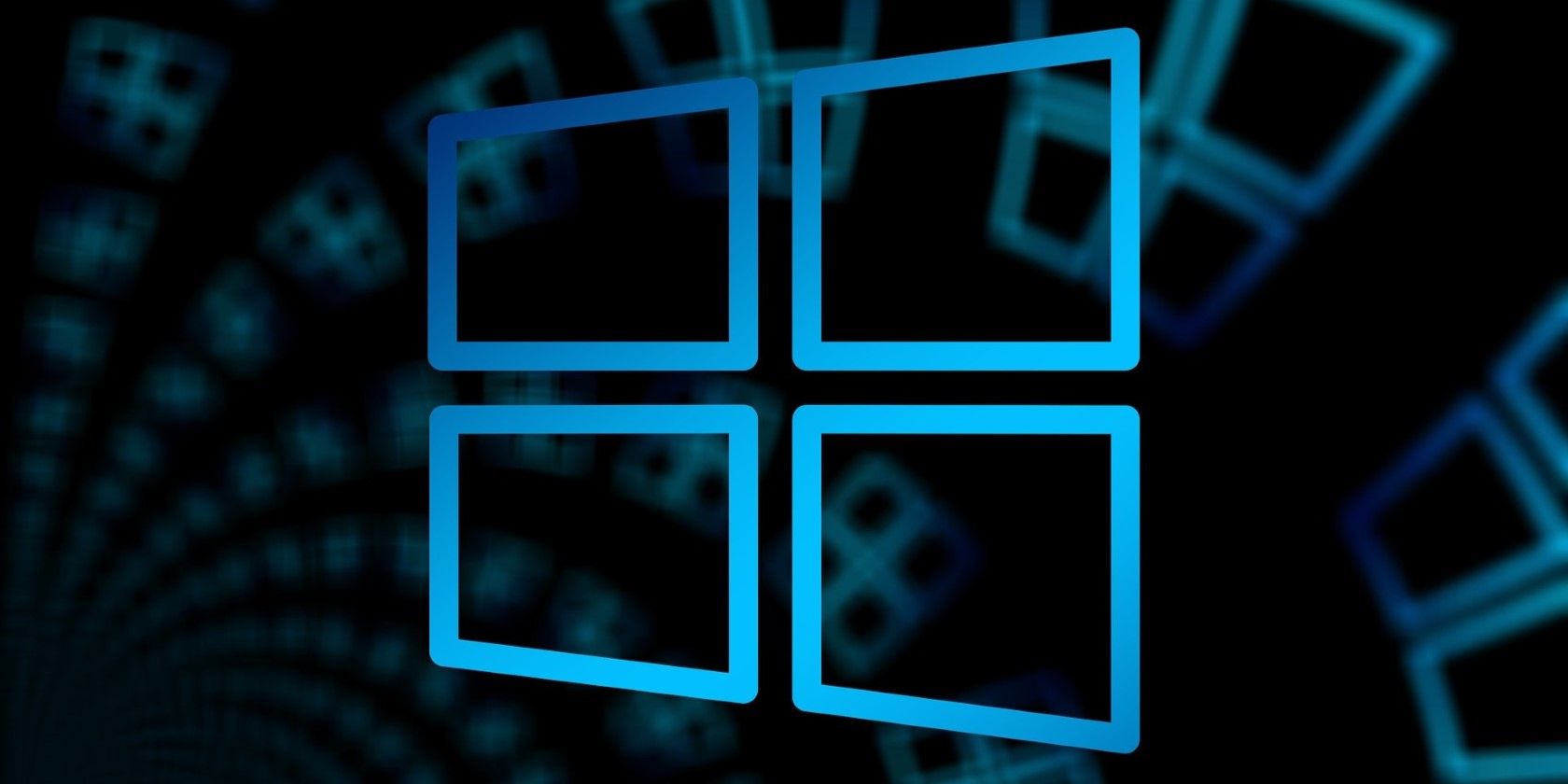اگر سرویس Windows Update AWOL شده است، از این اصلاحات برای برگرداندن آن به رایانه شخصی خود استفاده کنید.
سرویس Windows Update وظیفه دانلود و نصب آپدیت های ویندوز را از طریق اینترنت بر عهده دارد. میتوانید این سرویس را در صورت لزوم از برنامه Windows Services شروع، متوقف و مدیریت کنید. اما اگر سرویس Windows Update به طور ناگهانی از رایانه شما ناپدید شود چه؟
اگر از ناپدید شدن ناگهانی سرویس Windows Update گیج شده اید، نگران نباشید. این راهنما حاوی برخی اصلاحات بالقوه است که باید به بازیابی سرویس Windows Update در کمترین زمان کمک کند.
1. Windows Update Troubleshooter را اجرا کنید
هر دو ویندوز 10 و 11 دارای چند عیب یاب هستند که به شما در رفع مشکلات رایج در سطح سیستم کمک می کنند. یکی از آنها عیب یاب Windows Update است. اگرچه تضمینی برای بازگرداندن سرویس Windows Update نیست، اما با این وجود، یک عیبیاب است که ارزش امتحان کردن را دارد.
برای اجرای عیب یاب Windows Update:
- منوی Start را باز کنید و روی نماد چرخ دنده کلیک کنید تا برنامه تنظیمات راه اندازی شود.
- در تب System گزینه Troubleshoot را انتخاب کنید.
- به سایر عیب یاب ها بروید.
- روی دکمه Run در کنار Windows Update کلیک کنید.
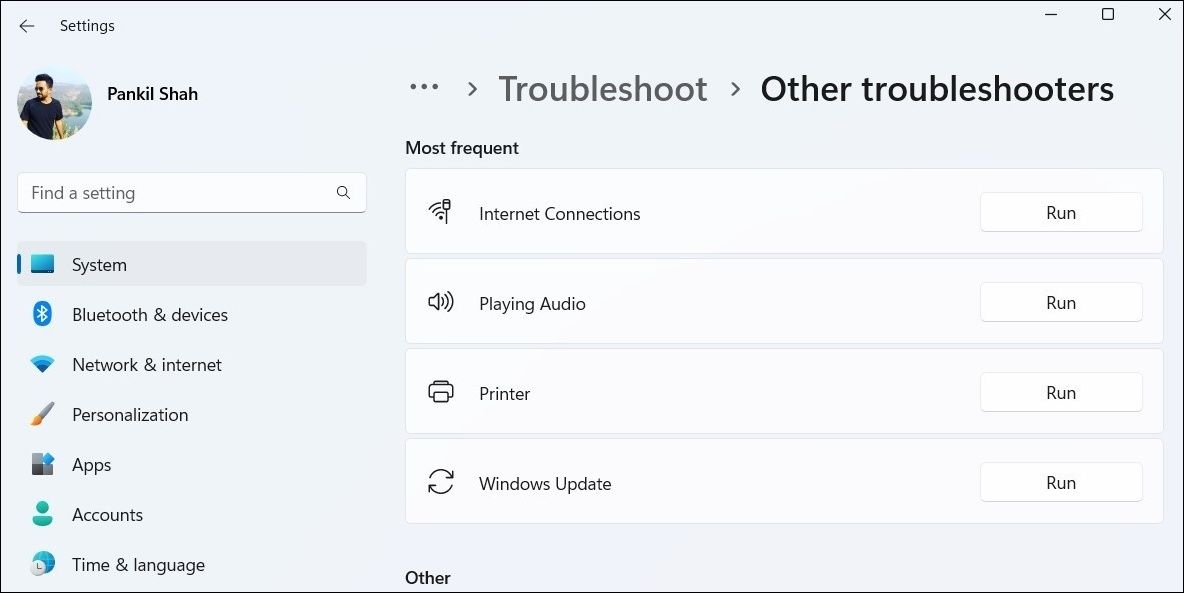
صبر کنید تا عیب یاب کامپیوتر شما را اسکن کند و کار خود را انجام دهد. اگر هر گونه مشکلی شناسایی شود، سعی می کند به تنهایی آنها را برطرف کند.
2. SFC و DISM Scans را اجرا کنید
فایلهای سیستمی خراب میتوانند باعث ناپدید شدن برخی از سرویسهای ویندوز یا برنامههای پیشفرض از رایانه شما شوند. System File Checker و Deployment Image Servicing Management دو ابزار خط فرمان هستند که می توانند به شما در شناسایی و بازیابی فایل های سیستم آسیب دیده در ویندوز کمک کنند. در اینجا نحوه اجرای آنها آمده است:
- روی نماد بزرگنمایی در نوار وظیفه کلیک کنید یا از میانبر Win + S برای باز کردن منوی جستجو استفاده کنید.
- Command prompt را در کادر جستجو تایپ کنید و Run as administrator را انتخاب کنید.
- وقتی فرمان User Account Control (UAC) ظاهر شد، Yes را انتخاب کنید.
- در کنسول، این دستور DISM را پیست کنید و Enter: DISM.exe /Online /Cleanup-image /Restorehealth را بزنید.
- برای اجرای اسکن SFC، دستور زیر را وارد کرده و Enter:sfc /scannow را فشار دهید
DISM.exe /Online /Cleanup-image /Restorehealth
sfc /scannow
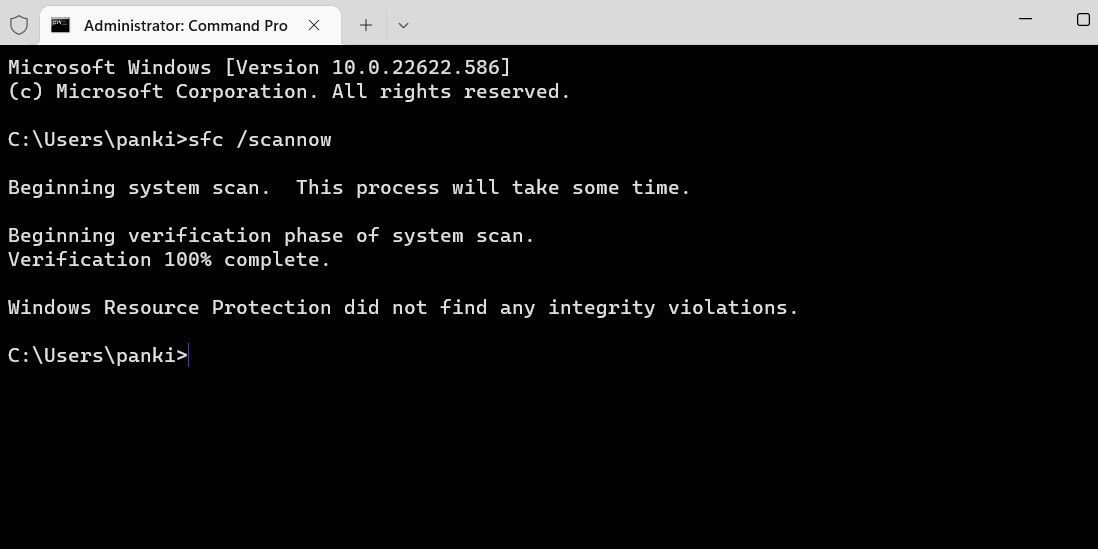
پس از اتمام اسکن، کامپیوتر خود را مجددا راه اندازی کنید. پس از آن، برنامه Services را باز کنید و ببینید آیا می توانید سرویس Windows Update را پیدا کنید.
3. برای بدافزار اسکن کنید
اگر سرویس Windows Update هنوز وجود ندارد، ممکن است با یک ویروس یا بدافزار سر و کار داشته باشید. برای بررسی این امکان، باید یک اسکن کامل سیستم را با استفاده از برنامه امنیتی ویندوز داخلی اجرا کنید. در اینجا مراحل برای همان است.
- منوی جستجو را باز کنید، Windows Security را در کادر تایپ کنید و اولین نتیجه ظاهر شده را انتخاب کنید.
- در برنامه امنیت ویندوز، به تب حفاظت از ویروس و تهدید بروید.
- در زیر تهدیدات فعلی، روی گزینههای اسکن کلیک کنید.
- در صفحه بعدی گزینه Full scan را انتخاب کنید.
- روی دکمه Scan now کلیک کنید.
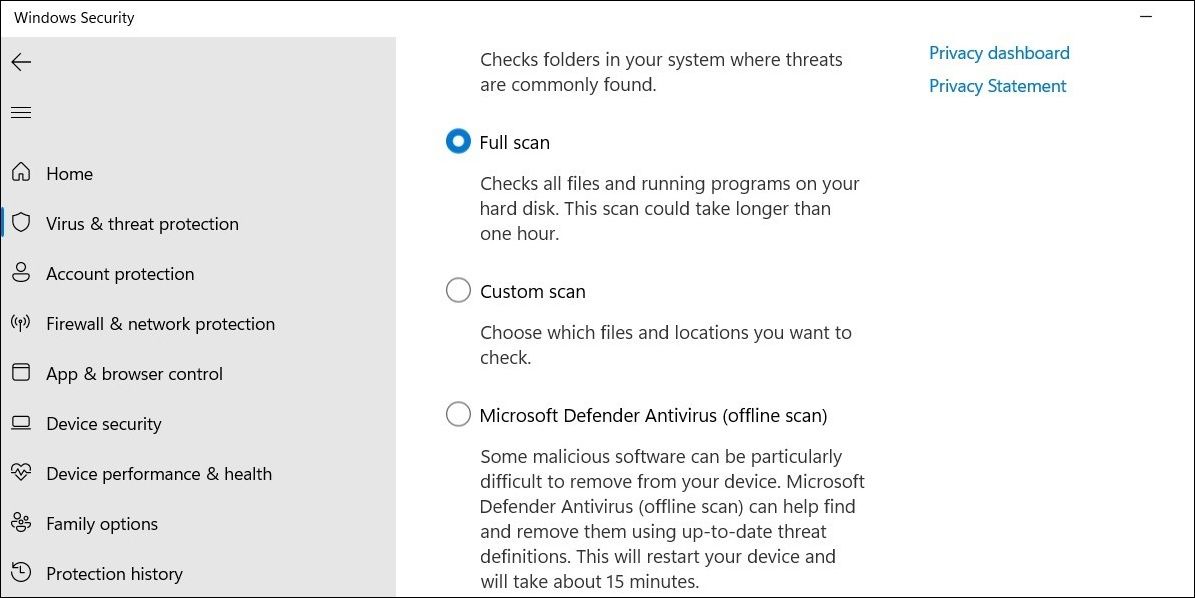
منتظر بمانید تا ویندوز اسکن کامپیوتر را تمام کند و در صورت یافتن تهدید، راه حل های توصیه شده را اعمال کنید.
4. سرویس Windows Update را به صورت دستی از طریق ویرایشگر رجیستری بازیابی کنید
این امکان وجود دارد که بهروزرسانی اخیر یا تغییر سیستم، برخی از فایلهای رجیستری را به هم ریخته باشد و باعث از بین رفتن سرویس Windows Update شود. اگر اینطور است، می توانید با ویرایش رجیستری ویندوز، سرویس Windows Update را به صورت دستی بازیابی کنید. با این حال، فقط در صورتی باید این کار را انجام دهید که در ویرایش فایل های رجیستری راحت هستید.
اگر تصمیم به استفاده از این روش دارید، قبل از ادامه، مطمئن شوید که از تمام فایل های رجیستری نسخه پشتیبان تهیه کرده اید. اگر به کمک نیاز دارید، راهنمای ما را در مورد نحوه پشتیبان گیری و بازیابی فایل های رجیستری در ویندوز بررسی کنید و مراحل ذکر شده در آنجا را دنبال کنید.
پس از تهیه نسخه پشتیبان از فایل های رجیستری، مراحل زیر را برای بازیابی سرویس Windows Update از دست رفته در رایانه خود انجام دهید.
- Win + R را فشار دهید تا کادر محاوره ای Run باز شود.
- Regedit را در کادر تایپ کرده و Enter را فشار دهید.
- وقتی فرمان User Account Control (UAC) ظاهر شد، روی Yes کلیک کنید.
- در پنجره ویرایشگر رجیستری، از پنجره سمت چپ برای پیمایش به HKEY_LOCAL_MACHINE > SYSTEM > CurrentControlSet > Services استفاده کنید.
- در کلید Services، کلید wuauserv را پیدا کنید. اگر نتوانستید آن را پیدا کنید، به مرحله شماره 9 بروید.
- روی wuauserv راست کلیک کنید، Export را انتخاب کنید و کلید را در رایانه خود ذخیره کنید.
- دوباره روی wuauserv کلیک راست کرده و Delete را انتخاب کنید.
- برای تایید بله را انتخاب کنید.
- از ویرایشگر رجیستری خارج شوید.
- روی هر نقطه خالی از دسکتاپ کلیک راست کرده و New > Text Document را انتخاب کنید. با این کار یک سند Notepad خالی باز می شود.
- متن زیر را کپی کرده و در Notepad قرار دهید. ویرایشگر رجیستری ویندوز نسخه 5.00[HKEY_LOCAL_MACHINE\SYSTEM\CurrentControlSet\Services\wuauserv]”DependOnService”=hex(7):72,00,3,70,0,00 ,73,00,00,00,00,00″Description”=”@%systemroot%\\system32\\wuaueng.dll,-106″”DisplayName”=”@%systemroot%\\system32\\wuaueng.dll ,-105″”ErrorControl”=dword:00000001″FailureActions”=hex:80,51,01,00,00,00,00,00,00,00,00,00,00,03,00,00,00,14 ,00,00,\00,01,00,00,00,60,ea,00,00,00,00,00,00,00,00,00,00,00,00,00,00,00, 00,00,00″ImagePath”=hex(2):25,00,73,00,79,00,73,00,74,00,65,00,6d,00,72,00,6f,00, 6f,00,\74,00,25,00,5c,00,73,00,79,00,73,00,74,00,65,00,6d,00,33,00,32,00,5c ,00,73,\00,76,00,63,00,68,00,6f,00,73,00,74,00,2e,00,65,00,78,00,65,00,20, 00,2d,00,\6b,00,20,00,6e,00,65,00,74,00,73,00,76,00,63,00,73,00,20,00,2d,00 ,70,00,00,\00″ObjectName”=”LocalSystem””RequiredPrivileges”=hex(7):53,00,65,00,41,00,75,00,64,00,69,00,74 ,00,50,00,72,\00,69,00,76,00,69,00,6c,00,65,00,67,00,65,00,00,00,53,00,65, 00,43,00,72,00,\65,00,61,00,74,00,65,00,47,00,6c,00,6f,00,62,00,61,00,6c,00 ,50,00,72,00,69,\00,76,00,69,00,6c,00,65,00,67,00,65,00,00,00,53,00,65,00, 43,00,72,00,65,00,\61,00,74,00,65,00,50,00,61,00,67,00,65,00,46,00,69,00,6c ,00,65,00,50,00,72,\00,69,00,76,00,69,00,6c,00,65,00,67,00,65,00,00,00,53, 00,65,00,54,00,63,00,\62,00,50,00,72,00,69,00,76,00,69,00,6c,00,65,00,67,00 ,65,00,00,00,53,00,65,\00,41,00,73,00,73,00,69,00,67,00,6e,00,50,00,72,00, 69,00,6d,00,61,00,72,00,\79,00,54,00,6f,00,6b,00,65,00,6e,00,50,00,72,00,69 ,00,76,00,69,00,6c,00,65,\00,67,00,65,00,00,00,53,00,65,00,49,00,6d,00,70, 00,65,00,72,00,73,00,6f,00,\6e,00,61,00,74,00,65,00,50,00,72,00,69,00,76,00 ,69,00,6c,00,65,00,67,00,65,\00,00,00,53,00,65,00,49,00,6e,00,63,00,72,00, 65,00,61,00,73,00,65,00,51,00,\75,00,6f,00,74,00,61,00,50,00,72,00,69,00,76 ,00,69,00,6c,00,65,00,67,00,65,\00,00,00,53,00,65,00,53,00,68,00,75,00,74, 00,64,00,6f,00,77,00,6e,00,50,00,\72,00,69,00,76,00,69,00,6c,00,65,00,67,00 ,65,00,00,00,53,00,65,00,44,00,65,\00,62,00,75,00,67,00,50,00,72,00,69,00, 76,00,69,00,6c,00,65,00,67,00,65,00,\00,00,53,00,65,00,42,00,61,00,63,00,6b ,00,75,00,70,00,50,00,72,00,69,00,76,\00,69,00,6c,00,65,00,67,00,65,00,00, 00,53,00,65,00,52,00,65,00,73,00,74,00,\6f,00,72,00,65,00,50,00,72,00,69,00 ,76,00,69,00,6c,00,65,00,67,00,65,00,00,\00,53,00,65,00,53,00,65,00,63,00, 75,00,72,00,69,00,74,00,79,00,50,00,72,00,\69,00,76,00,69,00,6c,00,65,00,67 ,00,65,00,00,00,53,00,65,00,54,00,61,00,6b,\00,65,00,4f,00,77,00,6e,00,65, 00,72,00,73,00,68,00,69,00,70,00,50,00,72,00,\69,00,76,00,69,00,6c,00,65,00 ,67,00,65,00,00,00,53,00,65,00,4c,00,6f,00,61,\00,64,00,44,00,72,00,69,00, 76,00,65,00,72,00,50,00,72,00,69,00,76,00,69,00,\6c,00,65,00,67,00,65,00,00 ,00,53,00,65,00,4d,00,61,00,6e,00,61,00,67,00,65,\00,56,00,6f,00,6c,00,75, 00,6d,00,65,00,50,00,72,00,69,00,76,00,69,00,6c,00,\65,00,67,00,65,00,00,00 ,00,00″ServiceSidType”=dword:00000001″Start”=dword:00000003″SvcHostSplitDisable”=dword:00000001″SvcMemHardLimitInMB”=dword:00000v00MBSLimit0Mb6Mid cMemSoftLimitInMB”=dword:00000058″نوع”= dword:00000020[HKEY_LOCAL_MACHINE\SYSTEM\CurrentControlSet\Services\wuauserv\Parameters]”ServiceDll”=hex(2):25,00,73,00,79,00,73,00,75,0,6d ,00,72,00,6f,00,6f,\00,74,00,25,00,5c,00,73,00,79,00,73,00,74,00,65,00,6d, 00,33,00,32,00,5c,00,\77,00,75,00,61,00,75,00,65,00,6e,00,67,00,2e,00,64,00 ,6c,00,6c,00,00,00″ServiceDllUnloadOnStop”=dword:00000001″ServiceMain”=”WUServiceMain”[HKEY_LOCAL_MACHINE\SYSTEM\CurrentControlSet\Services:Cureity1,0″x ,80,78,00,00,00,84,00,00,00,14,00,00,00,30,00,00,00,02,\00,1c,00,01,00,00, 00,02,80,14,00,ff,00,0f,00,01,01,00,00,00,00,00,01,00,00,\00,00,02,00,48,00 ,03,00,00,00,00,00,14,00,9d,00,02,00,01,01,00,00,00,00,00,\05,0b,00,00,00, 00,00,18,00,ff,01,0f,00,01,02,00,00,00,00,00,05,20,00,00,00,\20,02,00,00,00 ,00,14,00,ff,01,0f,00,01,01,00,00,00,00,00,05,12,00,00,00,01,\01,00,00,00, 00,00,05,12,00,00,00,01,01,00,00,00,00,00,05,12,00,00,00[HKEY_LOCAL_MACHINE\SYSTEM\CurrentControlSet\Services]wuauserv\Tri [HKEY_LOCAL_MACHINE\SYSTEM\CurrentControlSet\Services\wuauserv\TriggerInfo\0]”Type”=dword:00000005″Action”=dword:00000001″Guid”=hex:e6,ca,9b,4,5,5 ,b1,ff,ca,2a,17,8d,46,e0[HKEY_LOCAL_MACHINE\SYSTEM\CurrentControlSet\Services\wuauserv\TriggerInfo\1]”Type”=dword:00000005″Action”=dword:00″hex0 :c8,46,fb,54,89,f0,4c,46,b1,fd,59,d1,b6,2c,3b,50
- روی منوی File در گوشه بالا سمت چپ کلیک کنید و Save as را انتخاب کنید.
- فایل را با پسوند reg ذخیره کنید.
- روی فایل reg دوبار کلیک کنید تا اجرا شود. اگر فرمان User Account Control ظاهر شد، Yes را انتخاب کنید.
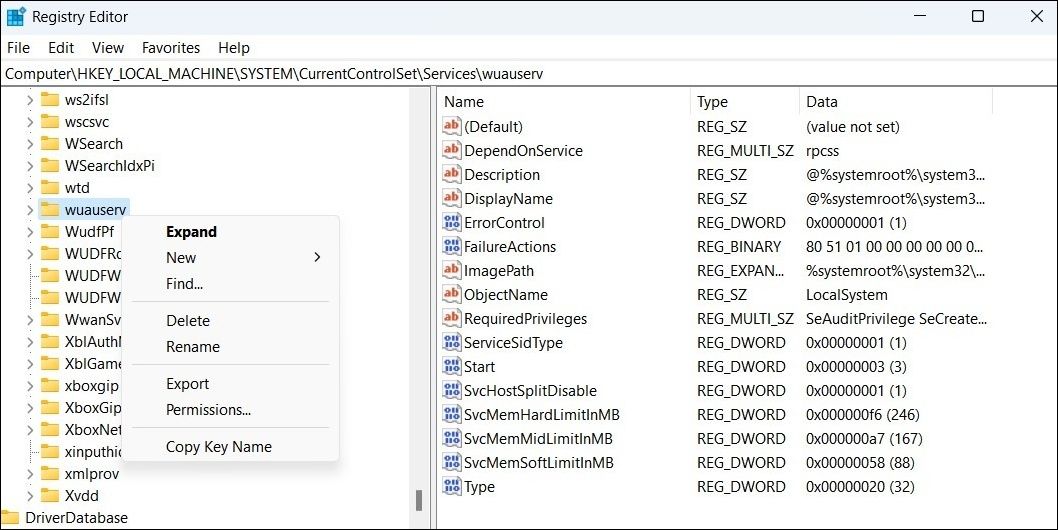
Windows Registry Editor Version 5.00
[HKEY_LOCAL_MACHINE\SYSTEM\CurrentControlSet\Services\wuauserv]
"DependOnService"=hex(7):72,00,70,00,63,00,73,00,73,00,00,00,00,00
"Description"="@%systemroot%\\system32\\wuaueng.dll,-106"
"DisplayName"="@%systemroot%\\system32\\wuaueng.dll,-105"
"ErrorControl"=dword:00000001
"FailureActions"=hex:80,51,01,00,00,00,00,00,00,00,00,00,03,00,00,00,14,00,00,\
00,01,00,00,00,60,ea,00,00,00,00,00,00,00,00,00,00,00,00,00,00,00,00,00,00
"ImagePath"=hex(2):25,00,73,00,79,00,73,00,74,00,65,00,6d,00,72,00,6f,00,6f,00,\
74,00,25,00,5c,00,73,00,79,00,73,00,74,00,65,00,6d,00,33,00,32,00,5c,00,73,\
00,76,00,63,00,68,00,6f,00,73,00,74,00,2e,00,65,00,78,00,65,00,20,00,2d,00,\
6b,00,20,00,6e,00,65,00,74,00,73,00,76,00,63,00,73,00,20,00,2d,00,70,00,00,\
00
"ObjectName"="LocalSystem"
"RequiredPrivileges"=hex(7):53,00,65,00,41,00,75,00,64,00,69,00,74,00,50,00,72,\
00,69,00,76,00,69,00,6c,00,65,00,67,00,65,00,00,00,53,00,65,00,43,00,72,00,\
65,00,61,00,74,00,65,00,47,00,6c,00,6f,00,62,00,61,00,6c,00,50,00,72,00,69,\
00,76,00,69,00,6c,00,65,00,67,00,65,00,00,00,53,00,65,00,43,00,72,00,65,00,\
61,00,74,00,65,00,50,00,61,00,67,00,65,00,46,00,69,00,6c,00,65,00,50,00,72,\
00,69,00,76,00,69,00,6c,00,65,00,67,00,65,00,00,00,53,00,65,00,54,00,63,00,\
62,00,50,00,72,00,69,00,76,00,69,00,6c,00,65,00,67,00,65,00,00,00,53,00,65,\
00,41,00,73,00,73,00,69,00,67,00,6e,00,50,00,72,00,69,00,6d,00,61,00,72,00,\
79,00,54,00,6f,00,6b,00,65,00,6e,00,50,00,72,00,69,00,76,00,69,00,6c,00,65,\
00,67,00,65,00,00,00,53,00,65,00,49,00,6d,00,70,00,65,00,72,00,73,00,6f,00,\
6e,00,61,00,74,00,65,00,50,00,72,00,69,00,76,00,69,00,6c,00,65,00,67,00,65,\
00,00,00,53,00,65,00,49,00,6e,00,63,00,72,00,65,00,61,00,73,00,65,00,51,00,\
75,00,6f,00,74,00,61,00,50,00,72,00,69,00,76,00,69,00,6c,00,65,00,67,00,65,\
00,00,00,53,00,65,00,53,00,68,00,75,00,74,00,64,00,6f,00,77,00,6e,00,50,00,\
72,00,69,00,76,00,69,00,6c,00,65,00,67,00,65,00,00,00,53,00,65,00,44,00,65,\
00,62,00,75,00,67,00,50,00,72,00,69,00,76,00,69,00,6c,00,65,00,67,00,65,00,\
00,00,53,00,65,00,42,00,61,00,63,00,6b,00,75,00,70,00,50,00,72,00,69,00,76,\
00,69,00,6c,00,65,00,67,00,65,00,00,00,53,00,65,00,52,00,65,00,73,00,74,00,\
6f,00,72,00,65,00,50,00,72,00,69,00,76,00,69,00,6c,00,65,00,67,00,65,00,00,\
00,53,00,65,00,53,00,65,00,63,00,75,00,72,00,69,00,74,00,79,00,50,00,72,00,\
69,00,76,00,69,00,6c,00,65,00,67,00,65,00,00,00,53,00,65,00,54,00,61,00,6b,\
00,65,00,4f,00,77,00,6e,00,65,00,72,00,73,00,68,00,69,00,70,00,50,00,72,00,\
69,00,76,00,69,00,6c,00,65,00,67,00,65,00,00,00,53,00,65,00,4c,00,6f,00,61,\
00,64,00,44,00,72,00,69,00,76,00,65,00,72,00,50,00,72,00,69,00,76,00,69,00,\
6c,00,65,00,67,00,65,00,00,00,53,00,65,00,4d,00,61,00,6e,00,61,00,67,00,65,\
00,56,00,6f,00,6c,00,75,00,6d,00,65,00,50,00,72,00,69,00,76,00,69,00,6c,00,\
65,00,67,00,65,00,00,00,00,00
"ServiceSidType"=dword:00000001
"Start"=dword:00000003
"SvcHostSplitDisable"=dword:00000001
"SvcMemHardLimitInMB"=dword:000000f6
"SvcMemMidLimitInMB"=dword:000000a7
"SvcMemSoftLimitInMB"=dword:00000058
"Type"=dword:00000020
[HKEY_LOCAL_MACHINE\SYSTEM\CurrentControlSet\Services\wuauserv\Parameters]
"ServiceDll"=hex(2):25,00,73,00,79,00,73,00,74,00,65,00,6d,00,72,00,6f,00,6f,\
00,74,00,25,00,5c,00,73,00,79,00,73,00,74,00,65,00,6d,00,33,00,32,00,5c,00,\
77,00,75,00,61,00,75,00,65,00,6e,00,67,00,2e,00,64,00,6c,00,6c,00,00,00
"ServiceDllUnloadOnStop"=dword:00000001
"ServiceMain"="WUServiceMain"
[HKEY_LOCAL_MACHINE\SYSTEM\CurrentControlSet\Services\wuauserv\Security]
"Security"=hex:01,00,14,80,78,00,00,00,84,00,00,00,14,00,00,00,30,00,00,00,02,\
00,1c,00,01,00,00,00,02,80,14,00,ff,00,0f,00,01,01,00,00,00,00,00,01,00,00,\
00,00,02,00,48,00,03,00,00,00,00,00,14,00,9d,00,02,00,01,01,00,00,00,00,00,\
05,0b,00,00,00,00,00,18,00,ff,01,0f,00,01,02,00,00,00,00,00,05,20,00,00,00,\
20,02,00,00,00,00,14,00,ff,01,0f,00,01,01,00,00,00,00,00,05,12,00,00,00,01,\
01,00,00,00,00,00,05,12,00,00,00,01,01,00,00,00,00,00,05,12,00,00,00
[HKEY_LOCAL_MACHINE\SYSTEM\CurrentControlSet\Services\wuauserv\TriggerInfo]
[HKEY_LOCAL_MACHINE\SYSTEM\CurrentControlSet\Services\wuauserv\TriggerInfo\0]
"Type"=dword:00000005
"Action"=dword:00000001
"Guid"=hex:e6,ca,9f,65,db,5b,a9,4d,b1,ff,ca,2a,17,8d,46,e0
[HKEY_LOCAL_MACHINE\SYSTEM\CurrentControlSet\Services\wuauserv\TriggerInfo\1]
"Type"=dword:00000005
"Action"=dword:00000001
"Guid"=hex:c8,46,fb,54,89,f0,4c,46,b1,fd,59,d1,b6,2c,3b,50
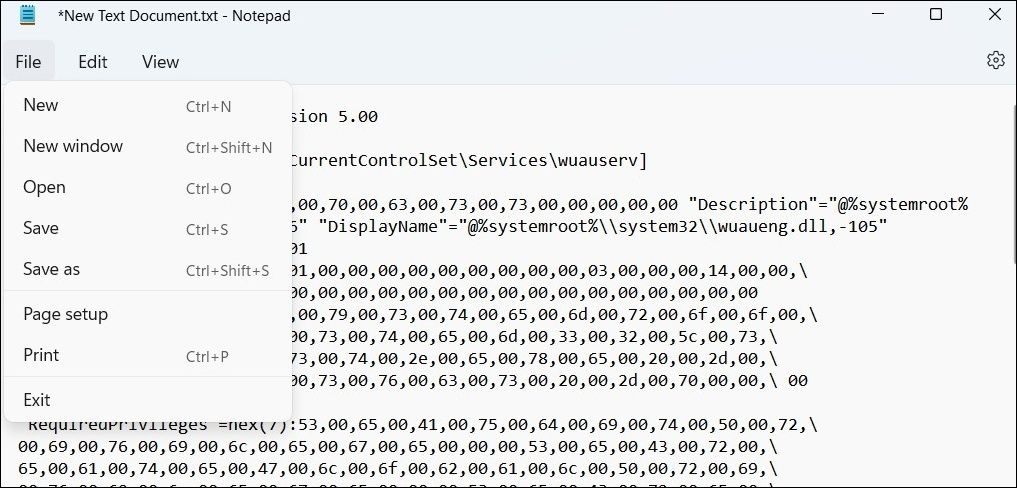
پس از این کار رایانه خود را مجدداً راه اندازی کنید و ببینید آیا سرویس Windows Update در برنامه Services ظاهر می شود یا خیر.
5. ریست فکتوری ویندوز
در نهایت، اگر هیچ یک از راه حل های بالا جواب نداد، می توانید ویندوز را به تنظیمات پیش فرض خود بازنشانی کنید. با این کار رایانه شما به تنظیمات کارخانه باز می گردد و هر بسته نرم افزاری شخص ثالث را حذف می کند.
برای بازنشانی کامپیوتر ویندوز:
- Win + I را فشار دهید تا برنامه تنظیمات راه اندازی شود.
- به System > Recovery بروید.
- روی دکمه Reset PC کلیک کنید تا فرآیند ریست آغاز شود.
- در جادوگر “Reset this PC”، اگر میخواهید فایلهای شخصی خود را حفظ کنید، گزینه Keep my files را انتخاب کنید. در غیر این صورت، Remove Everything را انتخاب کنید.
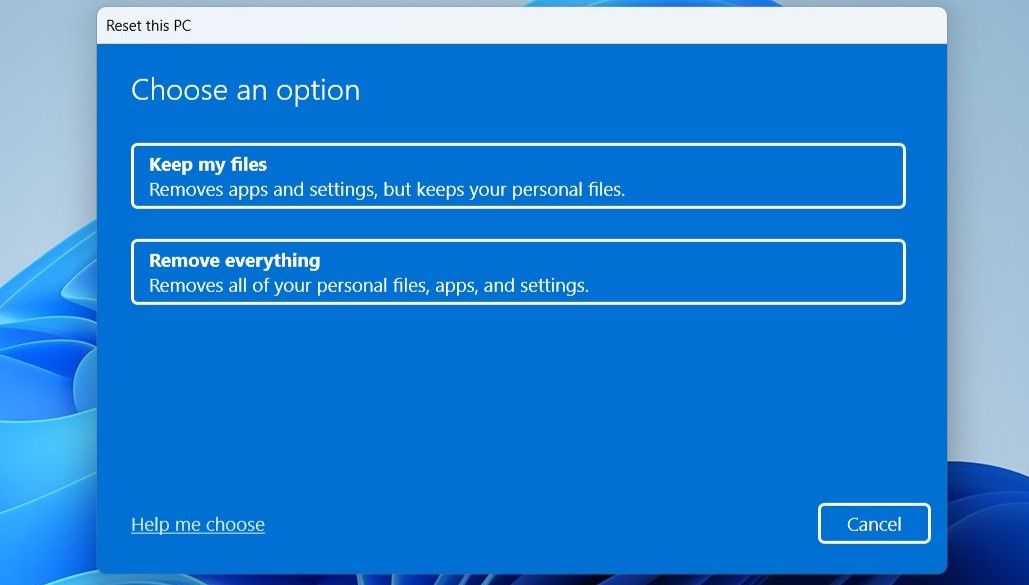
از آنجا، دستورات روی صفحه را دنبال کنید تا فرآیند تکمیل شود. پس از آن، سرویس Windows Update باید مانند قبل ظاهر شود.
استفاده از برنامه تنظیمات تنها راه برای بازنشانی ویندوز نیست. اگر میخواهید رویکرد متفاوتی داشته باشید، این روشهای مختلف را برای بازنشانی به تنظیمات کارخانه ویندوز خود بررسی کنید.
بازیابی سرویس Windows Update از دست رفته
بسیار مهم است که رایانه ویندوزی خود را به آخرین نسخه به روز نگه دارید. با این حال، اگر سرویس Windows Update از رایانه شما ناپدید شود، ممکن است در انجام این کار با مشکل مواجه شوید. امیدواریم که یک یا چند اصلاح در این راهنما به بازیابی سرویس از دست رفته Windows Update کمک کرده باشد و بتوانید بهروزرسانیها را مانند قبل نصب کنید.